ब्लॉग को कैसे शुरू करना है? अगर आप जानना चाहते हैं कि ब्लॉग या वेबसाइट कैसे शुरू करें, आप सही जगह पर आए है.
ब्लॉग सेट करना पहले से कहीं अधिक आसान है. वहाँ किसी भी तकनीकी कौशल की आवश्यकता नहीं होगी एक ब्लॉग स्थापित करने के लिए.
सीखने के लिए बस इस आसान चरण-दर-चरण मार्गदर्शिका का पालन करें में ब्लॉग कैसे शुरू करें 5 सरल कदम लगभग से भी कम में 20 मिनट.
इस पोस्ट में, मैं ठीक-ठीक बताऊंगा कि मैंने अपनी अधिकांश साइटें कैसे बनाई हैं. इन चरणों के साथ, आप एक ब्लॉग बना सकते हैं, एक वेबसाइट या दो का संयोजन. इस मार्गदर्शिका के लिए किसी तकनीकी ज्ञान की आवश्यकता नहीं है और इसने अनगिनत अन्य लोगों को भी आरंभ करने में मदद की है.
मैं गारंटी देता हूं कि आपका कौशल स्तर या उम्र चाहे जो भी हो, आप करने में सक्षम होंगे अपना ब्लॉग कम से कम शुरू करें 20 मिनट!
आप यहाँ एक ब्लॉग बनाने के लिए हैं, क्या आपने कभी सोचा है कि यह आपके जीवन को सुधार सकता है या पूरी तरह से बदल सकता है?, सोच रहा था कि कैसे?
तो शुरू करने से पहले, मैं आपको कुछ देना चाहूंगा आज ही अपना ब्लॉग शुरू करने के कारण (जिसके बारे में आपने नहीं सोचा होगा).
- एक बेहतर लेखक बनें: अभ्यास परिपूर्ण बनाता है, और ब्लॉगिंग आपको अपने लेखन कौशल को पूर्णता तक बढ़ाने के लिए मंच प्रदान करता है.
- कुछ गंभीर पैसा कमाएं: सफल ब्लॉगर अपने ब्लॉग से सभी प्रकार की आय लाते हैं. क्या वे विज्ञापन स्थान बेचते हैं, उत्पादों को बढ़ावा दें, या अपनी खुद की सेवाएं बेचते हैं, पैसा बनाना है money!
- ब्लॉगिंग नए अवसर खोलता है: कभी-कभी यह आपके रेज़्यूमे पर एक अच्छा उल्लेख होता है, और दूसरी बार यह आपको परामर्श या लेखन सेवाओं के लिए काम पर रखने में मदद करता है, लेकिन किसी भी तरह, यह आपके करियर को लाभान्वित करता है.
- पूरा नियंत्रण, कुल स्वतंत्रता: आपका ब्लॉग एक ऐसा व्यवसाय है जिसके आप मालिक हैं और यह आपको बॉस बनाता है. जब चाहो काम करो, आप कैसे चाहते हैं, और अपने जीवन के हर पहलू को नियंत्रित करें.
- हर कोई यह कर सकता है: आपको वैज्ञानिक या इंजीनियर होने की ज़रूरत नहीं है. कोई भी ब्लॉग कर सकता है, भले ही वे लेखक न हों.
आज ही अपनी सपनों की वेबसाइट बनाएं और अपने जुनून को दुनिया के साथ साझा करें.
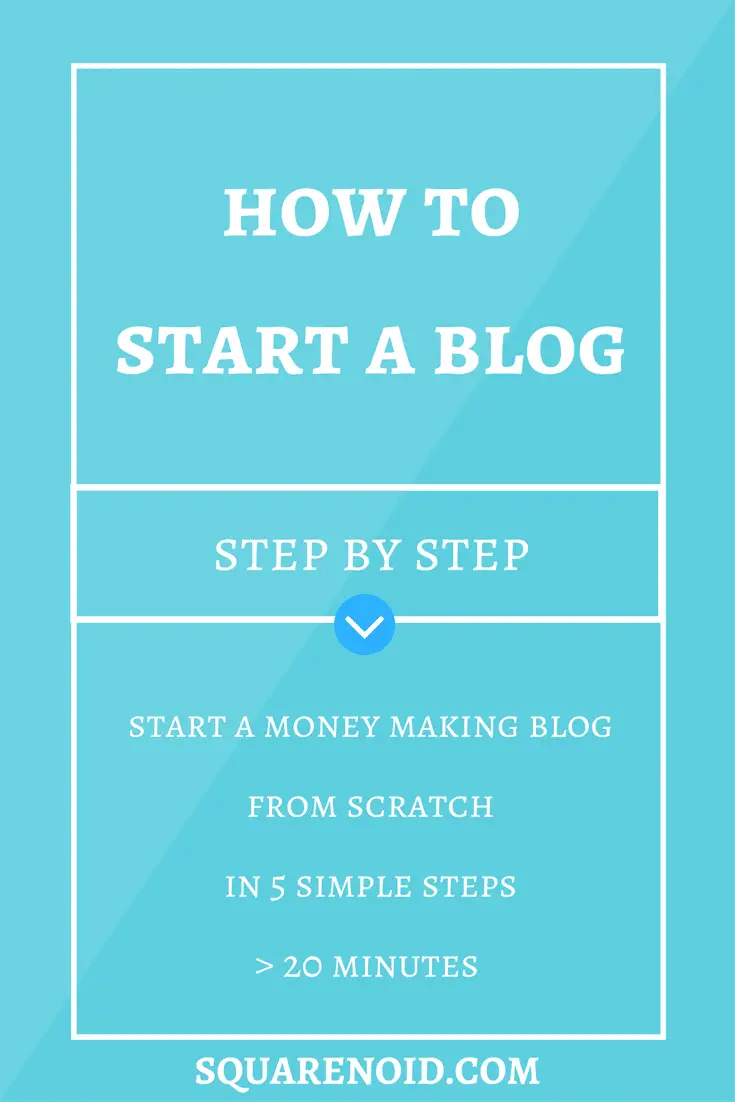
इसलिए, आइए सीखने के लिए इस आसान चरण-दर-चरण मार्गदर्शिका का पालन करना शुरू करें ब्लॉग को कैसे शुरू करना है.
अंतर्वस्तु
ब्लॉग कैसे शुरू करें 5 सरल कदम
- तय करें कि किस बारे में ब्लॉग करना है
- एक ब्लॉगिंग प्लेटफॉर्म चुनें
- होस्टिंग और डोमेन नाम प्राप्त करें
- अपना ब्लॉग सेट करें
- ब्लॉगिंग शुरू करें!
तय करें कि किस बारे में ब्लॉग करना है
ब्लॉग शुरू करने के लिए पहला कदम है के बारे में लिखने के लिए एक विषय का चयन करना.
उन विषयों के बारे में सोचें जिनके बारे में आप भावुक हैं और वहीं से शुरू करें. एक बार जब आप कोई विषय चुन लेते हैं, आप अपना ब्लॉग शुरू करने के लिए तैयार हैं!
जब मैंने पहली बार ब्लॉगिंग शुरू की थी, मुझे कंप्यूटर में बहुत दिलचस्पी थी, गेमिंग और इंटरनेट ट्रिक्स, इसलिए मैंने इसके बारे में लिखना चुना.
जिस विषय में आपकी रुचि नहीं है, उसके इर्द-गिर्द ब्लॉग शुरू करने का कोई मतलब नहीं है.
उन विषयों के बारे में ब्लॉग करना बहुत आसान है जिनके लिए आपको जुनून है.
किसी विशिष्ट क्षेत्र या उद्योग के बारे में भावुक होना बहुत अच्छा है, खासकर यदि यह वह है जिसमें आप लंबे समय से रुचि रखते हैं क्योंकि यह आपको उस विषय के बारे में एक विशेषज्ञ बनाता है.
अपने ब्लॉग के लिए एक ऐसा विषय चुनना जिससे आप परिचित हों, महत्वपूर्ण है.
यदि आप नहीं जानते कि आप किस विषय पर ब्लॉग शुरू करना चाहते हैं तो चिंता न करें, हालांकि. अपनी दिन-प्रतिदिन की गतिविधियों के बारे में लिखना या अपने शौक के बारे में लिखना अपने पाठकों से जुड़ने का एक शानदार तरीका हो सकता है.
आश्चर्य है कि एक ब्लॉग कैसे शुरू किया जाए जो आपके पाठकों के लिए आकर्षक हो और कुछ ऐसा जिसे आप एक ही समय में लिखना पसंद करते हों?
ब्लॉगिंग शुरू करने के लिए लोकप्रिय ब्लॉग विषय
- मनोरंजन ब्लॉग:
नवीनतम सेलिब्रिटी गपशप साझा करें, टीवी/फिल्म/संगीत समीक्षा, या सिर्फ चीजें जो आपको हास्यप्रद लगती हैं. लोग हमेशा इन विषयों में रुचि रखते हैं.
- जुआ:
आपके द्वारा खेले जाने वाले वीडियो गेम के बारे में लिखें, उनकी समीक्षा करें, और जो सामने आ रहे हैं उनका पूर्वावलोकन करें. आपकी राय मायने रखती है, तो दुनिया को बताएं कि आप क्या सोचते हैं!
- ई-कॉमर्स ब्लॉग:
एक ऑनलाइन स्टोर बनाएं और अपने उत्पादों को ऑनलाइन बेचकर पैसे कमाएं. ई-कॉमर्स वेबसाइटों के कुछ बड़े उदाहरण हैं Amazon, EBAY, आदि. मैंने इस पर एक गाइड लिखा है ऑनलाइन स्टोर कैसे शुरू करें.
- खाना:
व्यंजनों को साझा करें, रेस्तरां की समीक्षा करें, आज दुनिया में अजीब तरह के भोजन के बारे में बात करें, जो कुछ भी आपके फैंस को भाता है.
- व्यक्तिगत ब्लॉग:
कभी-कभी दिलचस्प व्यक्तिगत कहानियों के साथ आना मुश्किल हो सकता है जब हमारे जीवन में बहुत रोमांचक नहीं होता है. तो क्यों न किसी खास विषय के बारे में अपने विचार या राय साझा करें, बजाय?
- ऑनलाइन रिज्यूमे:
आप एक व्यावसायिक पेशेवर या छात्र हैं जो चाहते हैं कि एक वेबसाइट आपके कौशल को प्रदर्शित करे, योग्यता, और संपर्क जानकारी - आप इसे अपने सोशल मीडिया खातों से भी जोड़ सकते हैं!
- फैशन ब्लॉग:
अगर कपड़े और जूते आपको उत्साहित करते हैं, एक फैशन ब्लॉग एकदम फिट हो सकता है. दुनिया भर के लोग फैशन में रुचि रखते हैं और इन लोकप्रिय रुझानों के बारे में ब्लॉगिंग करने से आपकी साइट पर बहुत सारे विज़िटर आ सकते हैं.
- यात्रा:
क्या आप भटक रहे हैं? दुनिया के साथ अपने अनुभव साझा करें! लोग उनके पास आते हैं जो यात्रा करने का साहस करते हैं या बजट पर यात्रा करने के बारे में सुझाव देते हैं.
- आपका व्यवसाय:
चाहे वह एक स्थापित ब्रांड हो या एक उभरती हुई अवधारणा, आप एक ब्लॉग के माध्यम से अपनी कंपनी का प्रचार कर सकते हैं और अपने ब्रांड को बढ़ावा देने के लिए इसे अतिथि लेखकों की सामग्री से भर सकते हैं.
- DIY (यह अपने आप करो) और कैसे करें ब्लॉग:
यदि आप घर के आसपास काम कर रहे हैं, या आप कम से कम खरोंच से कुछ बनाना जानते हैं. ये बेतहाशा लोकप्रिय हो गए हैं और आपके ब्लॉग पर विज़िटर लाने के लिए Pinterest जैसी विज़ुअल साइट्स के संयोजन के साथ बढ़िया हो सकते हैं.
- या, अपना खुद का ब्लॉगिंग विषय बनाएं!
ठीक है, तो अब आपको कुछ अंदाजा हो गया है कि ब्लॉग या वेबसाइट शुरू करने के लिए कौन से विषय अच्छे हैं. चलिए अगले चरण पर चलते हैं.
ब्लॉगिंग प्लेटफॉर्म चुनें
अब क, इस गाइड को शुरू करने से पहले मैंने कहा था कि किसी तकनीकी कौशल की आवश्यकता नहीं होगी. इसलिए, हम एक ब्लॉगिंग प्लेटफॉर्म चुनेंगे. चिंता न करें हम सबसे शक्तिशाली और लोकप्रिय ब्लॉगिंग प्लेटफॉर्म चुनेंगे.
परंतु, एक ब्लॉग कैसे शुरू करें जो आपके लिए सही हो. मुझे कोई कोडिंग सामग्री नहीं पता, मुझे अपना ब्लॉग कहाँ बनाना चाहिए?
उत्तर – WordPress के
वर्डप्रेस क्या है?
वर्डप्रेस एक ओपन सोर्स सॉफ्टवेयर वेबसाइट निर्माण उपकरण है. यह आपको अपने ब्लॉग को पूरी तरह से अनुकूलित करने के लिए प्लगइन्स और पूर्ण नियंत्रण के लिए बहुत सारे विकल्प देता है. आपके द्वारा ऑनलाइन देखे जाने वाले अधिकांश ब्लॉग हैं स्व-होस्ट की गई वर्डप्रेस वेबसाइटें. असल में, यह ब्लॉगिंग प्लेटफॉर्म इतना लोकप्रिय है कि इसमें . से अधिक शामिल हैं 28% इंटरनेट पर सभी वेबसाइट का & से ज्यादा 58% सभी सीएमएस प्लेटफार्मों के of.
अभी विचार कर रहे हैं, वहाँ पर हैं 1 इंटरनेट पर अरबों वेबसाइट. वह तो विशाल है!
यदि आप वास्तव में एक सफल ब्लॉग शुरू करना चाहते हैं तो सही का चयन करना आपकी सर्वोच्च प्राथमिकता होनी चाहिए और बेस्ट ब्लॉगिंग प्लेटफॉर्म प्रारंभ से.
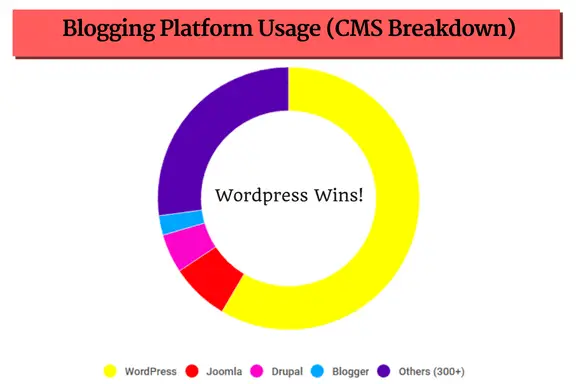
उपरोक्त छवि (अनुमानित अनुमानित उपयोग) ब्लॉगिंग प्लेटफॉर्म के उपयोग को दर्शाता है. यह स्पष्ट है कि अधिकांश ब्लॉगर (58% +) वर्डप्रेस के साथ जाओ, कुछ ऐसा जो मैं अत्यधिक अनुशंसा करता हूं कि आप भी ऐसा करें.
आपको वर्डप्रेस का उपयोग क्यों करना चाहिए?
ब्लॉग शुरू करते समय मैं वर्डप्रेस के साथ जाने की अत्यधिक अनुशंसा करता हूं, चूंकि:
- चुनने के लिए हजारों अलग-अलग लेआउट हैं.
- ब्लॉग पोस्ट बनाना आसान है, बिना किसी HTML को जाने इमेजेज जोड़ें और प्लगइन्स इंस्टॉल करें.
- आप आसानी से कस्टम मेनू बना सकते हैं और अपनी पोस्ट को वर्गीकृत कर सकते हैं.
- आपके पाठक आपकी पोस्ट पर टिप्पणी कर सकते हैं और उन्हें साझा कर सकते हैं.
- आपके WordPress ब्लॉग को बेहतर बनाने के लिए चुनने के लिए हजारों प्लगइन्स हैं.
- आप अपने ब्लॉग को सरल प्लगइन्स के साथ एक ऑनलाइन स्टोर में बदल सकते हैं.
चेतावनी! वर्डप्रेस के भीतर, दो विकल्प हैं. WordPress.com & WordPress.org (दोनों अलग हैं). अक्सर लोग इन दोनों से भ्रमित हो जाते हैं इसलिए मैं उनका यहाँ उल्लेख कर रहा हूँ:
- की मेजबानी (या मुफ्त ब्लॉग) वर्डप्रेस ब्लॉग जिन्हें अक्सर कहा जाता है "WordPress.com" ब्लॉग.
- स्व की मेजबानी की वर्डप्रेस ब्लॉग जिन्हें अक्सर कहा जाता है "वर्डप्रेस.ऑर्ग" ब्लॉग. (की सिफारिश की)
अब मुझे पता है कि तुम क्या सोच रहे हो, "उह", मैं मुफ़्त करने जा रहा हूँ, जाहिरा तौर पर!" पर रुको, और जो मैंने आगे लिखा है उसे पढ़ें.
आपको फ्री ब्लॉगिंग प्लेटफॉर्म से क्यों बचना चाहिए?
ब्लॉग शुरू करने के पीछे की सच्चाई “नि: शुल्क" (चूंकि वे मुक्त नहीं हैं)
हालांकि साइटें पसंद करती हैं ब्लॉगर, Tumblr & WordPress.com आपको निःशुल्क ब्लॉग सेट करने की अनुमति देता है, वे वास्तव में मुफ़्त नहीं हैं और आप शुरुआती लोगों के लिए अपने ब्लॉग को बढ़ाने के लिए बनाए गए कई शानदार प्लगइन्स का उपयोग नहीं कर सकते हैं.
यहाँ पर क्यों:
आपको एक नियमित डोमेन नहीं मिलता — अपने डोमेन नाम के मालिक होने के बजाय, ब्लॉगर और टम्बलर जैसी साइटें आपको एक उप-डोमेन नाम देंगी.
मेरा ब्लॉग मेरे अपने डोमेन नाम पर होस्ट किया गया है - हालांकि, अगर मैंने एक ब्लॉग बनाया होता WordPress.com पर, ऐसा दिखेगा - www.squarenoid.wordpress.com
यह सब आकर्षक नहीं लगता, क्या यह?
फ्री ब्लॉग साइट्स से बचने के कारण:-
- अनुकूलन के लिए कुछ विकल्प: इन "मुफ़्त" साइटों पर होस्ट किए गए ब्लॉग लेआउट के मामले में बहुत कुछ प्रदान नहीं करते हैं, विषय विकल्प या प्लगइन्स, तो आप वास्तव में एक उबाऊ दिखने वाले ब्लॉग के साथ समाप्त होते हैं. और यदि आप अपने ब्लॉग को एक प्रीमियम थीम या प्लगइन के साथ मसाला देना चाहते हैं, परिवर्तन के एक बड़े हिस्से पर कांटा लगाने के लिए तैयार रहें.
- ब्लॉग पर शून्य नियंत्रण control: क्योंकि कोई अन्य वेबसाइट आपके ब्लॉग को होस्ट कर रही है, आप वास्तव में इसे "स्वामित्व" नहीं करते हैं. यदि वेबसाइट के व्यवस्थापक यह निर्धारित करते हैं कि आपका ब्लॉग उनकी सेवा की शर्तों के विरुद्ध है (जो बार-बार बदलते हैं), आपका ब्लॉग हटाया जा सकता है और हटाया जाएगा. संक्षेप में, आपने अपने ब्लॉग में जो भी समय और मेहनत लगाई है, वह पलक झपकते ही गायब हो जाएगी.
- आप ब्लॉग्गिंग के माध्यम से पर्याप्त पैसा नहीं कमा पा रहे हैं: Blogging से पैसे कमाना आसान है. असल में, बहुत से लोग ब्लॉगिंग से बहुत अच्छा जीवन यापन करते हैं. हालाँकि, उन मुफ्त साइटों में से किसी एक पर पैसा कमाना असंभव के बगल में है. सहबद्ध लिंक और अन्य लोगों के उत्पादों को बढ़ावा देने जैसी चीजों की लगभग हमेशा मुफ्त ब्लॉग पर अनुमति नहीं होती है और इसके परिणामस्वरूप आपका ब्लॉग हटा दिया जाएगा, ज्यादातर मामलों में. भले ही वे हैं, साइट आम तौर पर कम से कम एक के लिए पूछेगी 50% आपकी कमाई का कमीशन. और आपने उनके लिए कड़ी मेहनत की!
हालाँकि, यदि पैसा एक समस्या है और आप कुछ हफ्तों से अधिक समय तक ब्लॉग करने का इरादा नहीं रखते हैं, तो मुफ्त ब्लॉग आपके लिए सबसे अच्छा विकल्प हो सकता है. आप भी कर सकते हैं अपने ब्लॉग को WordPress.com से WordPress.org पर स्थानांतरित करें.
परंतु, एक ऐसा ब्लॉग होना जो स्वयं द्वारा होस्ट किया गया हो (कुछ इस तरह की Squarenoid.com) बहुत बेहतर विकल्प है.
आपके पास अपने ब्लॉग का पूरा नियंत्रण होगा, आप स्व-होस्ट किए गए वर्डप्रेस उपयोगकर्ताओं के लिए उपलब्ध हजारों मुफ्त थीम में से किसी का भी उपयोग करने में सक्षम होंगे, पेशेवर दिखें, और अपने चुने हुए स्थान पर एक प्राधिकरण के रूप में अपनी विश्वसनीयता बढ़ाएं.
इसमें शामिल होने के इच्छुक किसी भी व्यक्ति के लिए यह सबसे अच्छा विकल्प है दीर्घकालिक ब्लॉगिंग तथा थोडा सा पैसा कमाओ जिस तरह से साथ.
इस ट्यूटोरियल के अंत तक, आपका अपना होगा स्व-होस्टेड वर्डप्रेस साइट, सबसे आम में से एक, उपयोगकर्ता के अनुकूल साइटों के लिए. एक सामग्री प्रबंधन प्रणाली (मुख्यमंत्रियों) ब्लॉग चलाने का सबसे आसान तरीका है और वर्डप्रेस बड़े अंतर से जीत जाता है.
मैं आपको सबसे लोकप्रिय सीएमएस वर्डप्रेस का उपयोग करके वेबसाइट बनाने का तरीका दिखाऊंगा (सामग्री प्रबंधन प्रणाली) इंटरनेट पर.
होस्टिंग और डोमेन नाम प्राप्त करें
एक डोमेन नाम क्या है?
एक डोमेन नाम एक वेब पता है (यूआरएल), एक अनूठा नाम जो एक वेबसाइट की पहचान करता है. उदाहरण के लिए, www.squarenoid.com मेरे ब्लॉग का डोमेन नाम है.
एक डोमेन नाम का चयन कैसे करें?
आपका डोमेन नाम होना चाहिए:
- ब्रांड योग्य
- आसानी से याद किया जाता है
- छोटा एवं सुन्दर
- संख्या और हाइफ़न से बचें
- टाइप करना आसान बनाएं
ऊपर बताए गए बिंदुओं को याद रखें और एक बढ़िया डोमेन नाम चुनें.
वेब होस्टिंग क्या है?
आपकी वेबसाइट को इंटरनेट पर अन्य लोगों द्वारा देखे जाने के लिए उपलब्ध कराने के लिए वेब होस्टिंग आवश्यक है. वेबसाइटों को होस्ट किया जाता है या आप कह सकते हैं कि सर्वर नामक विशेष कंप्यूटर पर संग्रहीत हैं. वेब होस्टिंग आपकी साइट के लिए सर्वर स्थान प्रदान करती है और लोगों को इंटरनेट पर आपकी वेबसाइट खोजने की अनुमति देती है.
अभी भी उलझन में? पढ़ें डोमेन नाम क्या है & वेब होस्टिंग अपनी शंकाओं को दूर करने के लिए और अधिक विस्तार से.
आपके लिए यह चुनना महत्वपूर्ण है सर्वश्रेष्ठ वेब होस्टिंग आपके ब्लॉग के लिए कंपनी.
मेरी पसंद सर्वश्रेष्ठ वर्डप्रेस होस्टिंग कंपनी और जिसे मैंने इस ट्यूटोरियल के लिए चुना है वह है ब्लूहोस्ट. यह एक पुरस्कार विजेता वेब होस्टिंग कंपनी है, में शुरू किया था 1996 (वह Google से पहले है), सामूहिक रूप से होस्टिंग करने वाले सबसे बड़े वेब होस्टों में से एक 2 मिलियन+ डोमेन.
यह एकमात्र होस्टिंग सेवा है जिसे आधिकारिक तौर पर वर्डप्रेस द्वारा अनुशंसित किया जाता है & नंबर पर रहा है 1 उनके मंच के लिए अनुशंसित होस्टिंग सेवा लगभग 10+ वर्षों. उनके पास एक वेबसाइट बिल्डर है जो आपके अपने होस्टिंग खाते पर एक क्लिक में आपके लिए वर्डप्रेस स्थापित करता है और उनके पास अविश्वसनीय है 24/7 फोन समर्थन.
Bluehost के साथ जाने के बारे में और भी बढ़िया बात क्या है, यह है कि मैंने एक बड़ा हासिल किया है 47% छूटटी पर वेब होस्टिंग साथ ही आपको एक मिलेगा मुफ़्त डोमेन (आमतौर पर लगभग खर्च होता है 10$-15$ प्रति वर्ष).
Domain Name और Web Hosting कैसे ख़रीदे?
इसलिए, चलिए होस्टिंग और डोमेन नाम खरीदने के लिए आगे बढ़ते हैं.
शुरू हो जाओ
सफलतापूर्वक प्राप्त करने के लिए नीचे दिए गए चरणों का पालन करें वेब होस्टिंग तथा मुफ़्त डोमेन आपके ब्लॉग के लिए.
नीचे दिए गए बटन पर क्लिक करके शुरू करें (एक नई विंडो में खुलता है).
यह आपको Bluehost होस्टिंग वेबसाइट पर ले जाएगा ताकि आप काम करते समय इन निर्देशों का संदर्भ दे सकें.
पेज खुलने के बाद, पर क्लिक करें “अभी शुरू हो जाओ” बटन.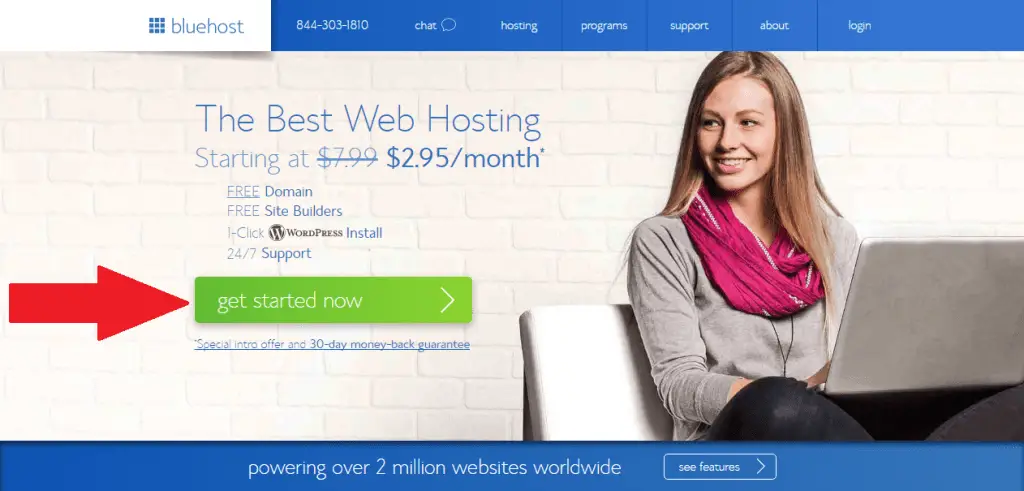
अपनी योजना चुनें
एक योजना चुनें जो आपके लिए सही हो. मैं आपको प्लस प्लान चुनने की सलाह देता हूं क्योंकि यह आपको सबसे असीमित सुविधाएं प्रदान करता है. लेकिन अगर आपका बजट टाइट है, आगे बढ़ें & मूल योजना का चयन करें. चिंता मत करो, आप इसे कभी भी अपग्रेड कर सकते हैं.
इनमें से किसी एक पर क्लिक करें "चुनते हैं" आगे बढ़ने के लिए बटन.
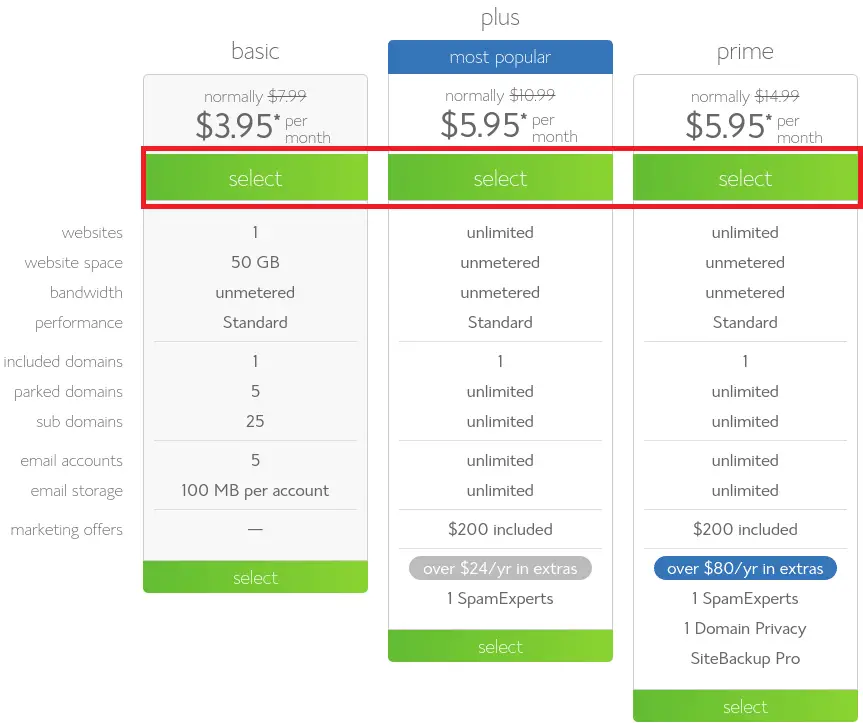
एक डोमेन नाम चुनें
जैसा कि मैंने वादा किया था कि इस ट्यूटोरियल के बाद आपको एक मुफ़्त डोमेन नाम मिलेगा!
इस पेज में, आप एक नया डोमेन नाम चुनेंगे (मुफ्त का).
अपना इच्छित डोमेन नाम चुनें या कोई मौजूदा डोमेन नाम दर्ज करें(यदि आपके पास पहले से है).
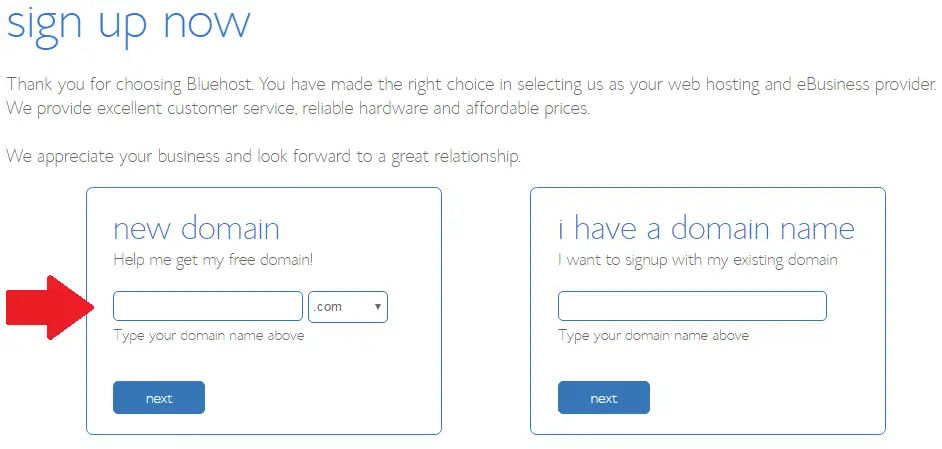
ऐसा हो सकता है कि आपके द्वारा दर्ज किया गया डोमेन नाम पहले ही खरीदा जा चुका हो या एक प्रीमियम डोमेन हो सकता है, इसलिए उपलब्ध अच्छा डोमेन नाम पाने के लिए आपको कई बार जांच करनी पड़ सकती है (आपको कुछ सुझाव भी मिलेंगे).
एक बार जब आपने डोमेन नाम तय कर लिया था, पर क्लिक करें “अगला” आगे बढ़ने के लिए बटन.
अपनी खाता जानकारी दर्ज करें
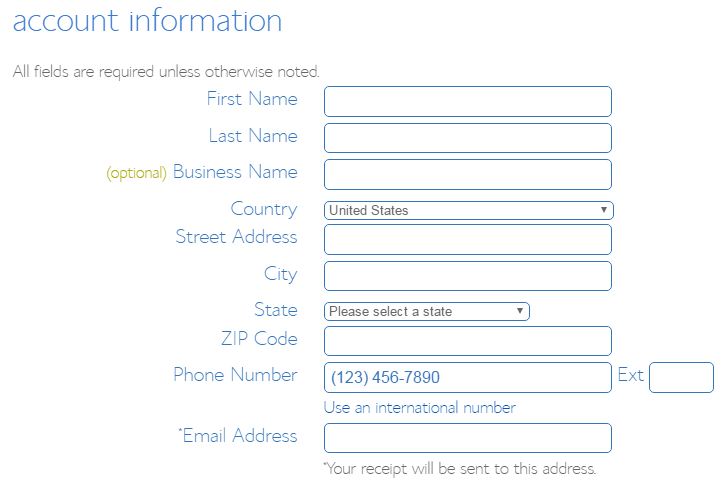
अब क, आपको दूसरे पृष्ठ पर ले जाया जाएगा जहां आपको अपनी जानकारी दर्ज करनी होगी क्योंकि उन्हें होस्टिंग खरीदने की आवश्यकता है. सुनिश्चित करें कि आप एक वैध ईमेल का उपयोग करते हैं क्योंकि यह वह जगह है जहां आपके सभी महत्वपूर्ण ईमेल हैं (जानकारी) जैसे खरीद विवरण और लॉगिन जानकारी भेजी जाएगी. इसे भरें और अगले चरण पर आगे बढ़ें.
एक खाता योजना चुनें
पैकेज की जानकारी के नीचे, एक खाता योजना चुनें. अपनी आवश्यकताओं के अनुसार पैकेज चुनें. कृपया ध्यान दें कि Bluehost बिल 1, 2 या 3 एक समय में साल. यदि आप लंबे समय के लिए खरीदते हैं तो आपको अधिक छूट मिलेगी.
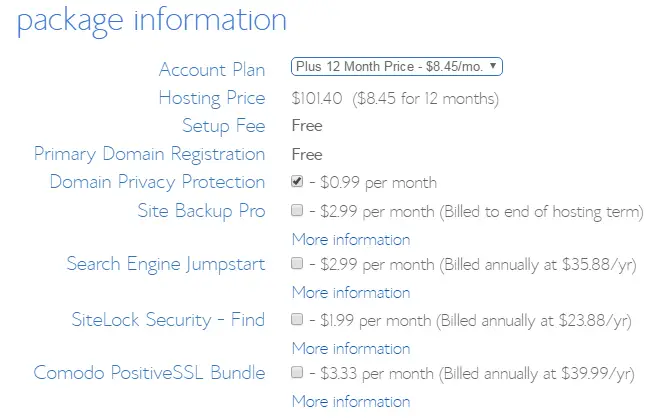
क्या आपको अतिरिक्त चुनना चाहिए?
मैं आमतौर पर अन्य एक्स्ट्रा को छोड़ देता हूं. हालाँकि, यह आपकी पसंद है कि इसका उपयोग करना है या नहीं. आप या तो अतिरिक्त खर्च करने के बजाय केवल होस्टिंग खरीद सकते हैं. यह आप और आपकी आवश्यकताओं पर निर्भर करता है.
अपनी बिलिंग जानकारी दर्ज करें
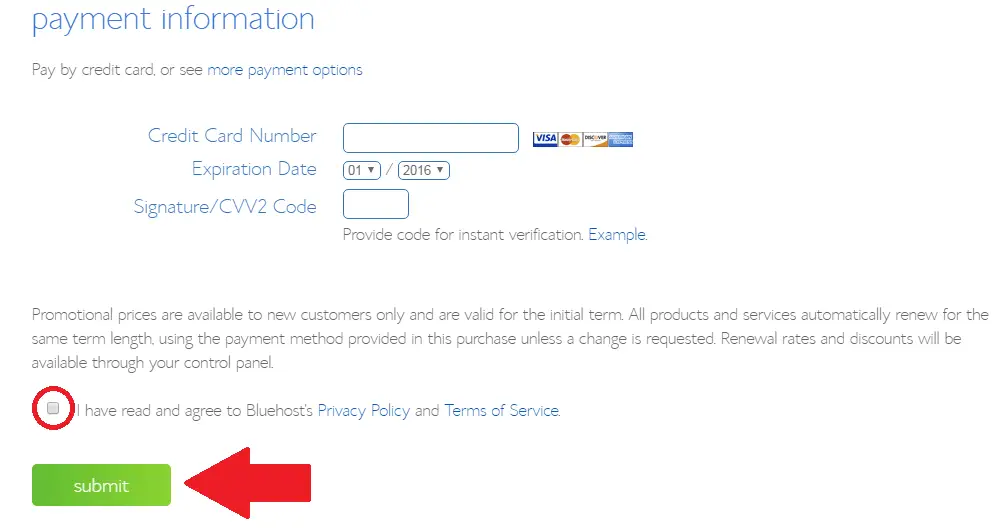
आखिरकार, अपनी बिलिंग जानकारी दर्ज करें, टिक करें “मैं पुष्टि करता/करती हूं कि मैंने शर्तों को पढ़ लिया है और उनसे सहमत हूं……” और क्लिक करें “प्रस्तुत” और भुगतान पूरा करें.
अतिरिक्त अपग्रेड छोड़ें

खरीदारी पूरी करना जारी रखें. आप किसी भी अतिरिक्त अपग्रेड को जोड़ने के लिए एक और पेज देखेंगे जिसे आप अनदेखा कर सकते हैं. मैं आमतौर पर उनको छोड़ देता हूं.
एक पासवर्ड बनाएं
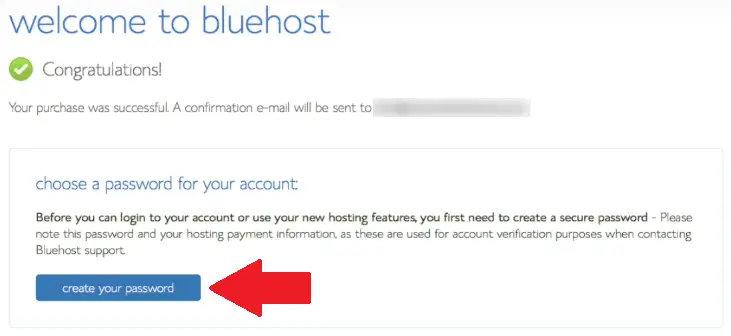
अगला, आपको अपने होस्टिंग खाते के लिए एक पासवर्ड बनाने के लिए कहा जाएगा. पर क्लिक करें "अपना पासवर्ड बनाएं". आपको बस अपने होस्टिंग लॉगिन के लिए एक पासवर्ड सेट करना होगा.
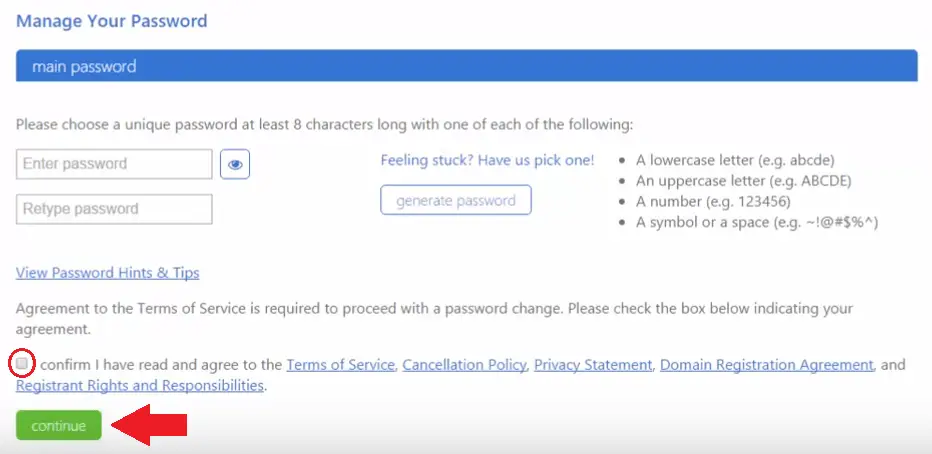
आप या तो मैन्युअल रूप से अपना पासवर्ड दर्ज कर सकते हैं, या आप एक जटिल पासवर्ड बनाने के लिए पासवर्ड जनरेटर का उपयोग कर सकते हैं. उनकी शर्तों की पुष्टि करें और सफलतापूर्वक अपना पासवर्ड बनाएं.
Bluehost Cpanel में लॉगिन करें
Bluehost.com पर वापस जाएं & क्लिक “लॉग इन करें”.
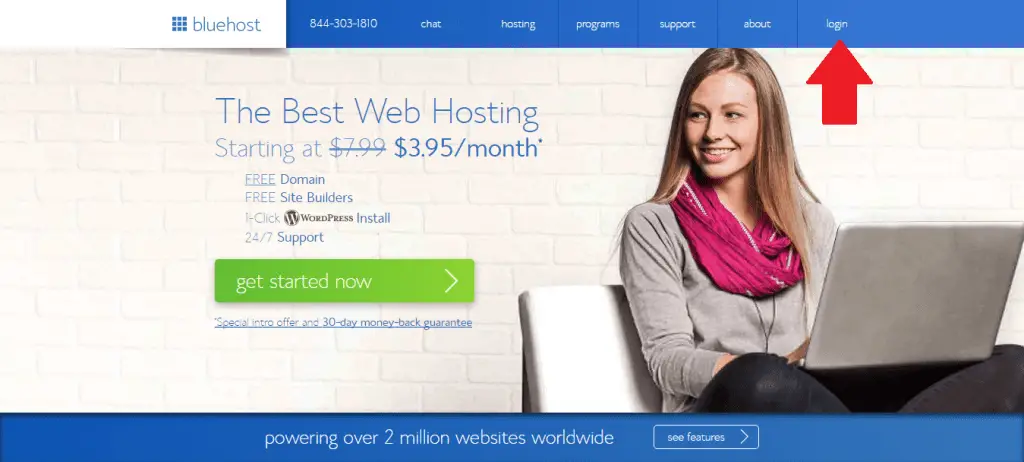
का चयन करें "मेजबानी" टैब (यदि यह पहले से चयनित नहीं है).
फिर अपनी Cpanel लॉगिन जानकारी दर्ज करें (यानी उपयोगकर्ता नाम/डोमेन और पासवर्ड) और सफलतापूर्वक लॉग इन करें.
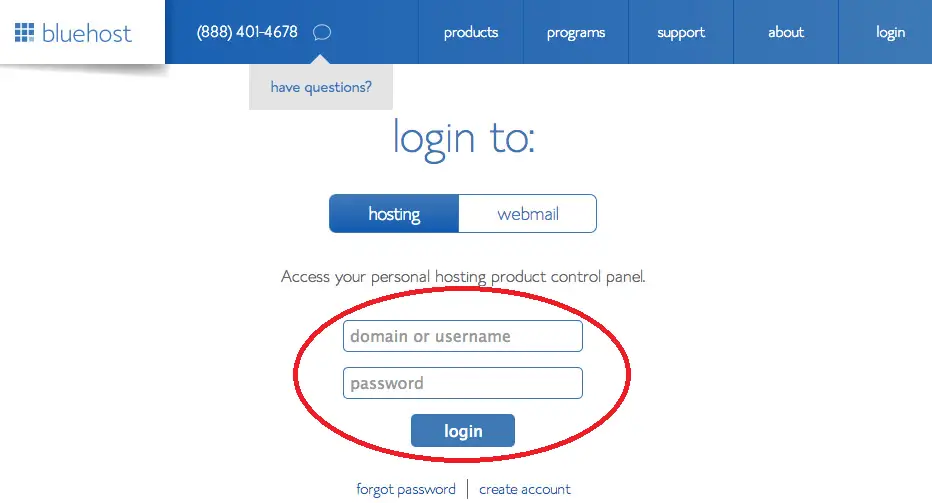
आखिरकार, आप अपने Bluehost Cpanel में लॉग इन करेंगे और इसके साथ, आपने इस मार्गदर्शिका का सबसे महत्वपूर्ण चरण सफलतापूर्वक पूरा कर लिया है.
बधाई!
कृपया ध्यान दें: यदि आपके पास कठिन समय था या किसी एक चरण में फंस गए थे, Bluehost ग्राहक सहायता से संपर्क करें और उन्हें फोन या लाइव चैट पर आपकी मदद करने में खुशी होगी. वे उपलब्ध हैं 24/7/365.
आप हमारे को भी देख सकते हैं ब्लूहोस्ट समीक्षा तथा साइट ग्राउंड रिव्यू.
वैकल्पिक, अगर आप कहीं फंस जाते हैं, करने के लिए स्वतंत्र महसूस संपर्क करें. अब क, आराम से बैठो, एक गहरी सांस लें और अगले चरण पर आगे बढ़ें.
अपना ब्लॉग सेट करें
निःशुल्क डोमेन नाम के साथ होस्टिंग की सफल खरीद के बाद, आपका ब्लॉग सेट करने का समय आ गया है.
आएँ शुरू करें.
अब हमें वर्डप्रेस इनस्टॉल करना है.
वर्डप्रेस कैसे स्थापित करें?
वर्डप्रेस स्थापित करने के लिए, अपने होस्टिंग Cpanel में लॉगिन करें.
वर्डप्रेस इंस्टाल शुरू करें
अपने Cpanel में लॉग इन करने के बाद, खोजें वेबसाइट अनुभाग और क्लिक करें “वर्डप्रेस स्थापित करें”.
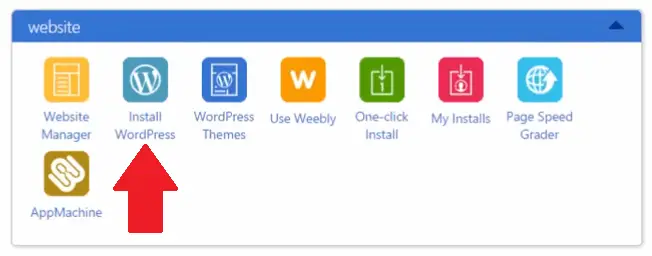
अब अगले पेज पर, आपको वर्डप्रेस स्थापित करने के लिए कहा जाएगा. दबाएं “इंस्टॉल” वर्डप्रेस इंस्टॉलेशन प्रक्रिया शुरू करने के लिए बटन.
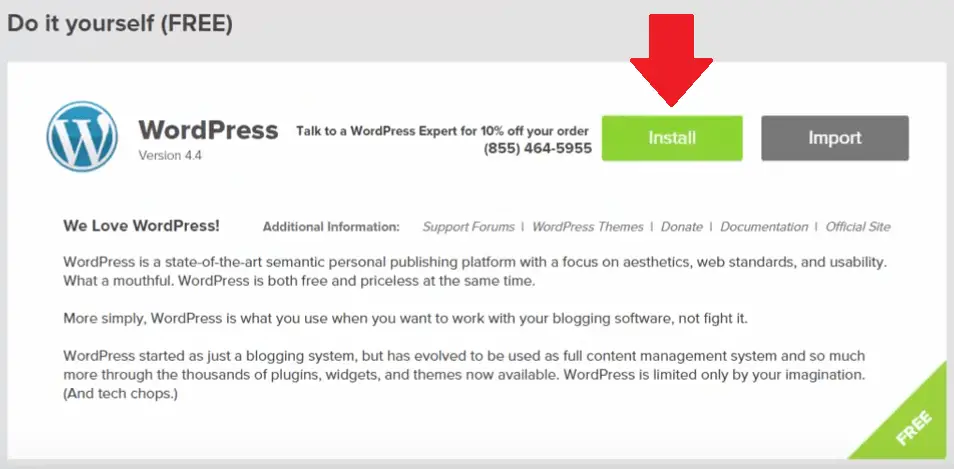
चुनें कि वर्डप्रेस कहां स्थापित करें
अगला ड्रॉप-डाउन मेनू से अपना डोमेन नाम चुनें जहां आप वर्डप्रेस स्थापित करना चाहते हैं. निर्देशिका फ़ील्ड को खाली छोड़ दें.
पर क्लिक करें “डोमेन की जाँच करें”.
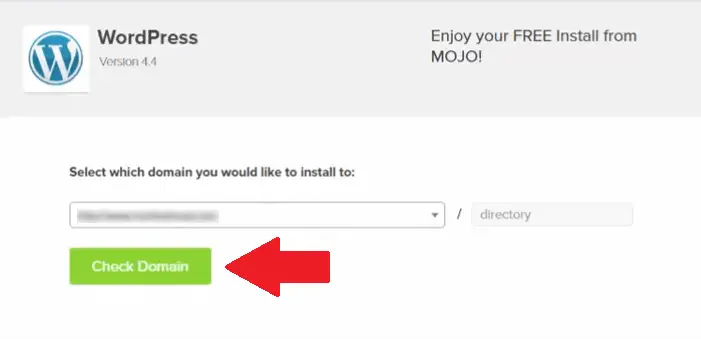
अपनी वर्डप्रेस उपयोगकर्ता जानकारी दर्ज करें
बॉक्स पर क्लिक करें “उन्नत विकल्प दिखाएं” और साइट का नाम/शीर्षक दर्ज करें (उदाहरण के लिए. स्क्वेरनॉइड, मोहन का ब्लॉग, डेवलपर्स जोन, आदि।) और साइट विवरण में थोड़ा विवरण कुछ छोटा और मीठा डालें. आप ईमेल पता संपादित कर सकते हैं (सभी साइट की जानकारी यहाँ भेजी जाएगी), उपयोगकर्ता नाम (अपने उपयोगकर्ता नाम के रूप में "व्यवस्थापक" का प्रयोग न करें) और नए वर्डप्रेस इंस्टॉलेशन के लिए पासवर्ड.
बॉक्स को चेक करें “मैंने नियम और शर्तें पढ़ ली हैं…”
क्लिक “अब स्थापित करें”.
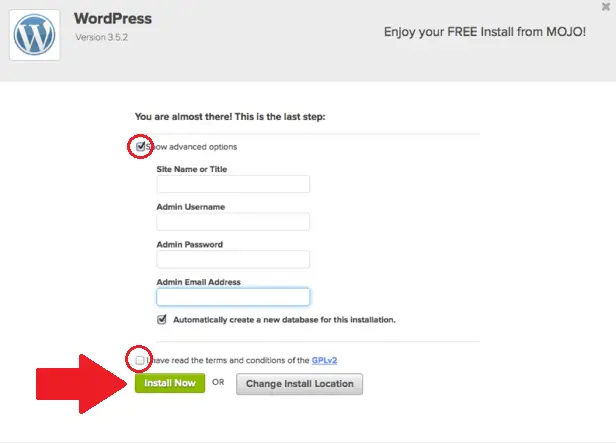
अपनी वर्डप्रेस लॉगिन जानकारी नोट करें
एक मिनट के भीतर, वर्डप्रेस इंस्टाल हो जाएगा और आपको एक सक्सेस मैसेज दिखाई देगा. अपने वर्डप्रेस यूजरनेम और पासवर्ड को नोट कर लें क्योंकि इसे आपके वर्डप्रेस ब्लॉग में लॉग इन करने की आवश्यकता होगी.
ये विवरण आपको आपके ईमेल पते पर भी भेजे जाएंगे.
बधाई हो! आपने सफलतापूर्वक वर्डप्रेस स्थापित कर लिया है.
अब आप अपने डोमेन नेम को वेब ब्राउजर में टाइप कर सकते हैं & आपका बिल्कुल नया ब्लॉग दिखाई देगा.
अब क, आइए वर्डप्रेस में लॉग इन करें.
वर्डप्रेस में लॉग इन करने के चरण
- अपने वर्डप्रेस डैशबोर्ड तक पहुंचने के लिए आपको बस जोड़ना होगा “/wp-व्यवस्थापक/” (बिना उद्धरण) आपके डोमेन नाम के अंत तक. उदाहरण के लिए. example.com/wp-व्यवस्थापक/, बदलने के “उदाहरण” अपने डोमेन नाम के साथ. जब आप वर्डप्रेस के लिए लॉगिन पेज पर जाते हैं तो आपको लॉगिन स्क्रीन दिखाई देगी.
- अपना वर्डप्रेस दर्ज करें उपयोगकर्ता नाम & पारण शब्द और सफलतापूर्वक अपने वर्डप्रेस डैशबोर्ड में लॉग इन करें.
डैशबोर्ड में सफलतापूर्वक लॉग इन करने के बाद आपको वर्डप्रेस डैशबोर्ड दिखाई देगा.
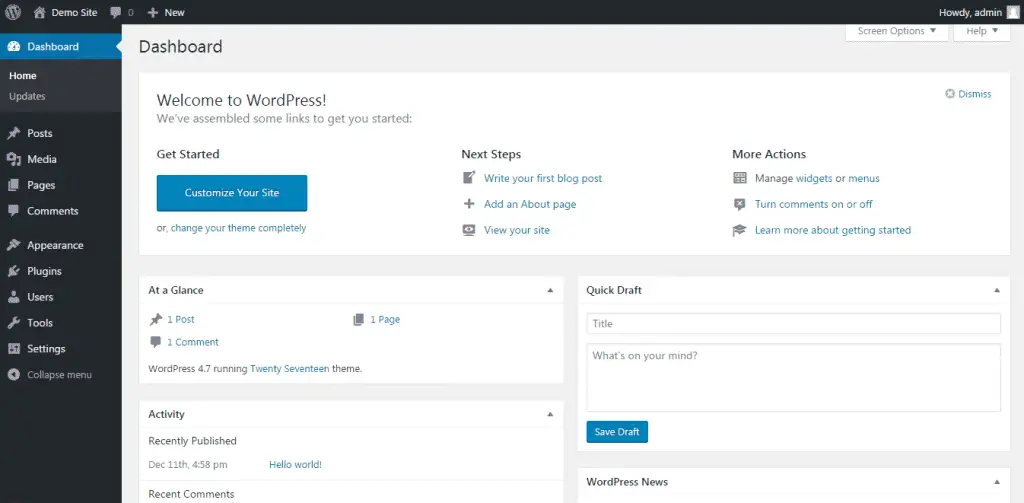
यह वह जगह है जहाँ आप अपनी वेबसाइट को नियंत्रित करते हैं, अपना ब्लॉग डिज़ाइन करें और अपनी पोस्ट लिखें.
बहुत बढ़िया लग रहा है, क्या यह नहीं है?
ब्लॉग शुरू करने की दिशा में पहला कदम उठाने के लिए बहुत-बहुत बधाई. अब आपको अपना खुद का ब्लॉग मिल गया है. क्या यह बहुत अच्छा नहीं लगता?
इसके साथ, आपने इस चरण को सफलतापूर्वक पूरा कर लिया है और आप अगले चरण पर जाने के लिए तैयार हैं.
ब्लॉगिंग शुरू करें
आखिरकार, आप इस चरण-दर-चरण मार्गदर्शिका के अंतिम चरण में हैं. इस अंतिम चरण में, मैं आपको वर्डप्रेस की मूल बातें बताऊंगा. मैंने ब्लॉगिंग शुरू करने के लिए इस गाइड के अंतिम चरण का नाम दिया है क्योंकि आप यहां वर्डप्रेस की मूल बातें सीखना समाप्त कर देंगे।, अपना ब्लॉग डिज़ाइन करना और फिर अंत में उपयोगी सामग्री बनाना शुरू करें जो पाठकों की सेवा करे.
यदि आप पहले से ही वर्डप्रेस की मूल बातें जानते हैं, तो जाओ और पढ़ो ब्लॉगिंग से पैसे कैसे कमाए या वर्डप्रेस की मूल बातें पढ़ते रहें, मैंने पोस्ट के अंत में लिंक भी छोड़ दिया है.
अपना ब्लॉग डिज़ाइन करें
आप ब्लॉग का रूप पूरी तरह से बदल सकते हैं, आपको बस अपीयरेंस सेक्शन में जाना है.
अपने वर्डप्रेस डैशबोर्ड पर जाएं दिखावट >> विषयों.
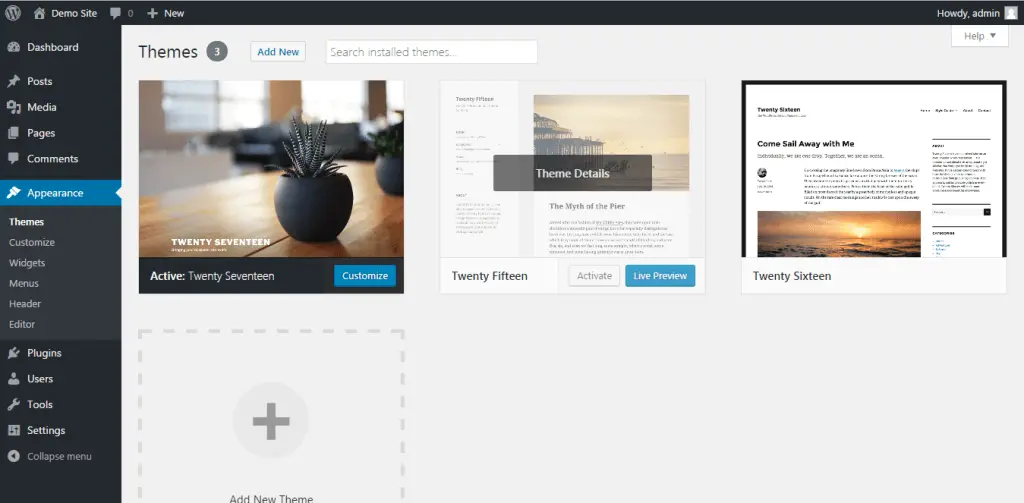
एक थीम चुनें जो आपके ब्लॉग के लिए सही हो. वहां हजारों मुफ्त थीम उपलब्ध हैं.
एक नया विषय जोड़ने के लिए बस पर क्लिक करें “नया जोड़ो”.
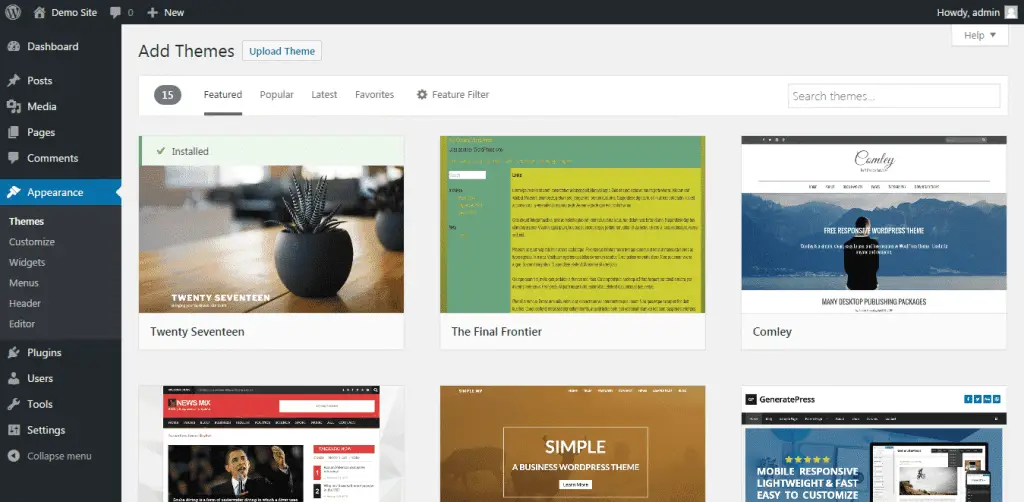
अपनी इच्छित थीम का चयन करें, अपनी आवश्यकताओं के अनुसार.
अगर आपका बजट अच्छा है और आप फ्री थीम पर प्रीमियम थीम पसंद करते हैं तो आप खरीद सकते हैं उत्पत्ति ढांचा से स्टूडियो प्रेस चूंकि प्रीमियम थीम के कई फायदे हैं जैसे क्लीन कोडेड, पूर्ण समर्थन, आदि. लेकिन अगर आप साथ जाने के लिए स्वतंत्र महसूस करना शुरू कर रहे हैं मुफ्त विषय क्योंकि उनमें से अधिकांश वास्तव में वास्तव में पेशेवर और अच्छी तरह से निर्मित हैं.
एक बार जब आपको अपनी पसंद की थीम मिल जाए, क्लिक "इंस्टॉल" के बाद "सक्रिय".
सही विषय खोजने में कुछ समय लग सकता है, लेकिन ये इसके लायक है. अगर आपको तुरंत कुछ अच्छा नहीं मिलता है, आप कभी भी वापस आ सकते हैं और बाद में और खोज सकते हैं.
उपस्थिति अनुभाग में कुछ और टैब हैं, दिखावट >>
- विषय: जिसके बारे में मैंने अभी बात की, जहां आप अपने विषयों का प्रबंधन कर सकते हैं.
- अनुकूलित करें: जहां आप अपनी चुनी हुई थीम को कस्टमाइज़ करते हैं. वैसे, यह एक लाइव-कस्टमाइज़र है जिसका अर्थ है कि आप लाइव किए गए परिवर्तनों को देख सकते हैं. आप इस अनुभाग को उपस्थिति का सबसे शक्तिशाली अनुभाग कह सकते हैं क्योंकि इस कस्टमाइज़र का उपयोग करके आप अन्य सभी टैब तक सीधे पहुंच सकते हैं (विषय, विजेट, मेनू, हैडर, पृष्ठभूमि) संपादक को छोड़कर उपस्थिति अनुभाग में.
- विजेट: जहां आप वर्डप्रेस विजेट जोड़ या हटा सकते हैं.
- मेनू: सृजन करना, अपने ब्लॉग के मेनू को संशोधित करें या हटाएं.
- हैडर: प्रबंधित करें कि थीम के शीर्षलेख में कौन सी छवि या टेक्स्ट प्रदर्शित होता है.
- पृष्ठभूमि: आप अपने विषय के लिए पृष्ठभूमि के रंगरूप को प्रबंधित कर सकते हैं.
- संपादक: थीम संपादक का उपयोग करके आप अपनी थीम वाली विभिन्न फाइलों को संपादित कर सकते हैं, जो तब तक अनुशंसित नहीं है जब तक आप यह नहीं जानते कि आप क्या कर रहे हैं क्योंकि इस अनुभाग को कोडिंग ज्ञान की आवश्यकता है.
आराम से, पहली बार यह थोड़ा जटिल लग सकता है लेकिन आपको इसकी जल्दी आदत हो जाएगी और बाद में हंसेंगे कि यह कितना आसान है.
वर्डप्रेस मूल बातें
आइए हम वर्डप्रेस की मूल बातें एक्सप्लोर करें ताकि हम मूल कार्यों को जान सकें यानी आप वर्डप्रेस के साथ क्या कर सकते हैं.
अपने ब्लॉग में सामग्री जोड़ें
एक बार जब आप अपनी पसंद की थीम स्थापित कर लेते हैं, आप सामग्री बनाना शुरू कर सकते हैं. वर्डप्रेस में नए पोस्ट और पेज जोड़ना फिर से बहुत आसान है.
वर्डप्रेस में पोस्ट कैसे बनाये?
पोस्ट जोड़ने के लिए, वर्डप्रेस डैशबोर्ड पर जाएं और देखें "पोस्ट" >> "नया जोड़ो".
यहां आपको वर्डप्रेस विजुअल एडिटर दिखाई देगा जहां आप अपने दर्शकों के लिए अपनी सामग्री लिखेंगे. डिफ़ॉल्ट रूप से, "हैलो वर्ल्ड" शीर्षक से पहले से ही एक पोस्ट है!"इस पर एक टिप्पणी के साथ “वर्डप्रेस टीम”. यह हर नए WordPress ब्लॉग पर दिखाई देता है. आप आगे बढ़ सकते हैं और इसे हटा सकते हैं, इसे मिटाने के लिए, बस पोस्ट के नीचे "कचरा" पर क्लिक करें.
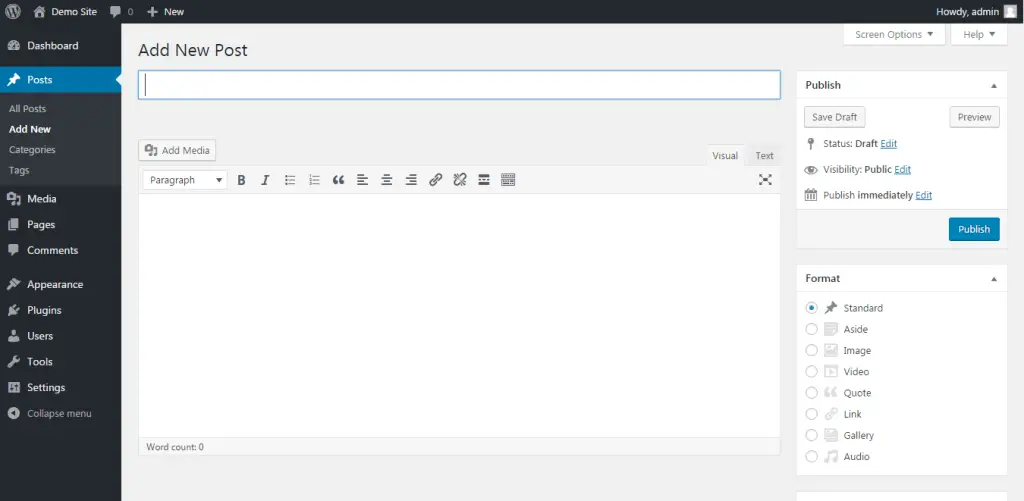
पोस्ट सेक्शन में कुछ और विकल्प हैं, पदों >>
- सभी पद: आपके द्वारा लिखी गई सभी पोस्ट की सूची प्रबंधित करें.
- नया जोड़ो: नई पोस्ट बनाने के लिए.
- श्रेणियाँ: सृजन करना, अपनी पोस्ट की श्रेणियां संपादित और संशोधित करें.
- टैग: कई टैग बनाएं, अपनी पोस्ट के टैग संपादित और संशोधित करें.
वर्डप्रेस में पेज कैसे बनाएं?
"मेरे बारे में" जैसे नए पेज बनाने के लिए, "हमसे संपर्क करें" आदि. आपको वर्डप्रेस डैशबोर्ड पर जाने और खोजने की जरूरत है "पेज" >> "नया जोड़ो".
सभी पृष्ठों को प्रबंधित करने के लिए, बस पेजों पर जाएं >> सभी पेज.
यदि आप चाहते हैं कि वे पृष्ठ मेनू पर भी दिखाई दें, आपको जाना है "दिखावट >> मेनू" और उन्हें सूची में जोड़ें. एक नया मेनू बनाने के लिए, एक नया मेनू बनाएं चुनें, मेनू नाम बॉक्स में अपने नए मेनू के लिए एक नाम दर्ज करें. दबाएं “मेनू बनाएं” बटन.
मेनू बनने के बाद, अपनी वांछित पोस्ट और पेज जोड़ें और क्लिक करें “मेनू में जोड़ें“. आप चाहें तो इसे व्यवस्थित करें, तब दबायें “मेनू सहेजें”. उस स्थान का चयन करना न भूलें जहाँ आप मेनू प्रदर्शित करना चाहते हैं.
मीडिया
पोस्ट और पेज के बीच एक सेक्शन होता है जिसे . कहा जाता है “मीडिया”. यह वह जगह है जहाँ आप छवियों को संग्रहीत कर सकते हैं, मीडिया आइटम जैसे वीडियो ताकि आप इसे पोस्ट और पेज में उपयोग कर सकें.
हालाँकि, वर्डप्रेस विज़ुअल एडिटर में यह सुविधा पहले से ही है.
टिप्पणियाँ
नीचे के पन्ने, वहाँ है “टिप्पणीरों” अनुभाग जहां आप प्रबंधन कर सकते हैं, अपने ब्लॉग पोस्ट पर टिप्पणियों को स्वीकार करें और हटाएं.
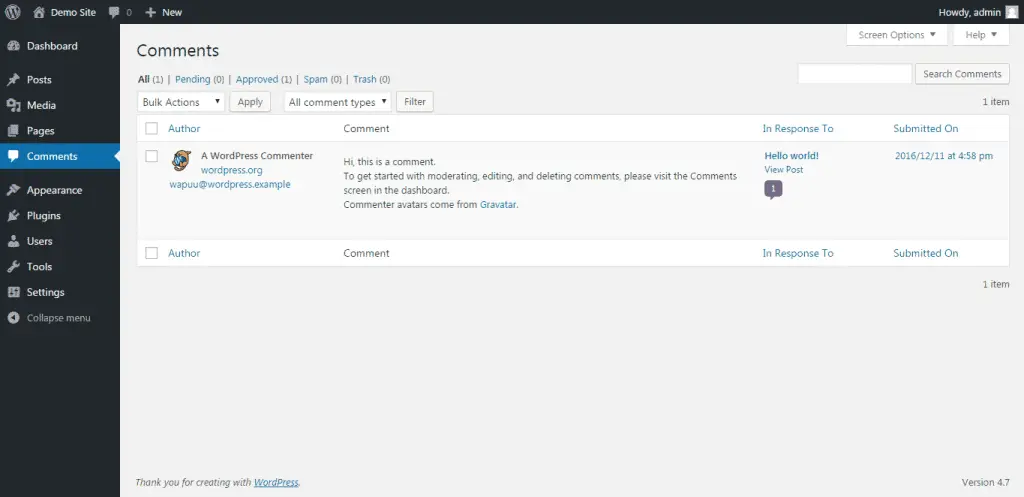
प्लग-इन
आइए अब वर्डप्रेस के सबसे शक्तिशाली सेक्शन पर आते हैं. ऐसे संगठन सीआरएम प्रशिक्षण के साथ अपने कार्यबल को बढ़ाने में कोई कसर नहीं छोड़ रहे हैं “प्लग-इन” अनुभाग.
यह वह टैब है जो आपके ब्लॉग को पूरी तरह से एक शक्तिशाली वेबसाइट या फ़ोरम या शायद एक ऑनलाइन शॉपिंग स्टोर में बदल सकता है.
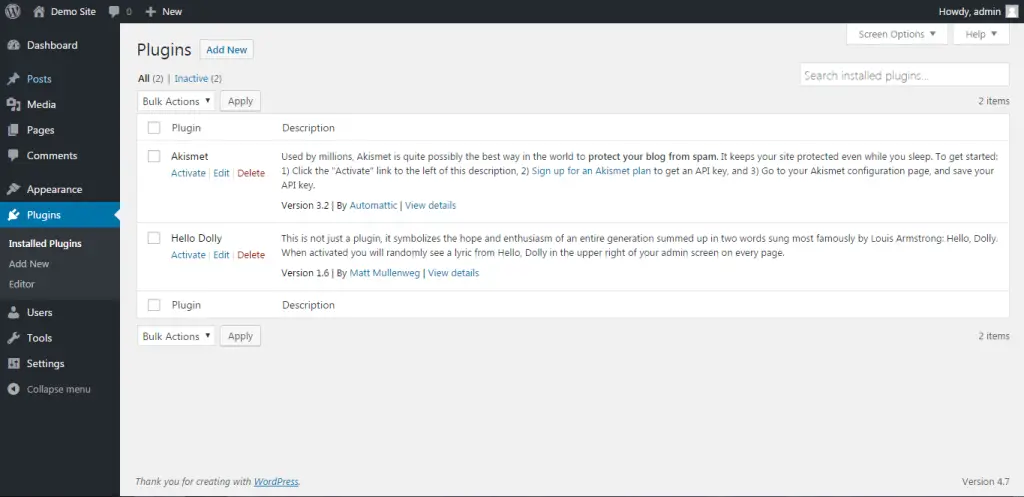
प्लग-इन: प्लगइन्स आपको अपने ब्लॉग को और अधिक अनुकूलित करने की अनुमति देते हैं, वेबसाइट बनाने वालों से, संपर्क प्रपत्र, न्यूज़लेटर साइनअप और टन अधिक. बस क्लिक करें "नया जोड़ो" उपलब्ध विकल्पों को ब्राउज़ करने या प्लगइन को मैन्युअल रूप से स्थापित करने के लिए बटन.
एक प्लगइन स्थापित करने के लिए, के लिए जाओ प्लग-इन >> नया जोड़ो. क्लिक “इंस्टॉल” प्लगइन स्थापित करने के लिए. सफल होने पर, क्लिक “सक्रिय” प्लगइन को सफलतापूर्वक सक्रिय करने के लिए प्लगइन.
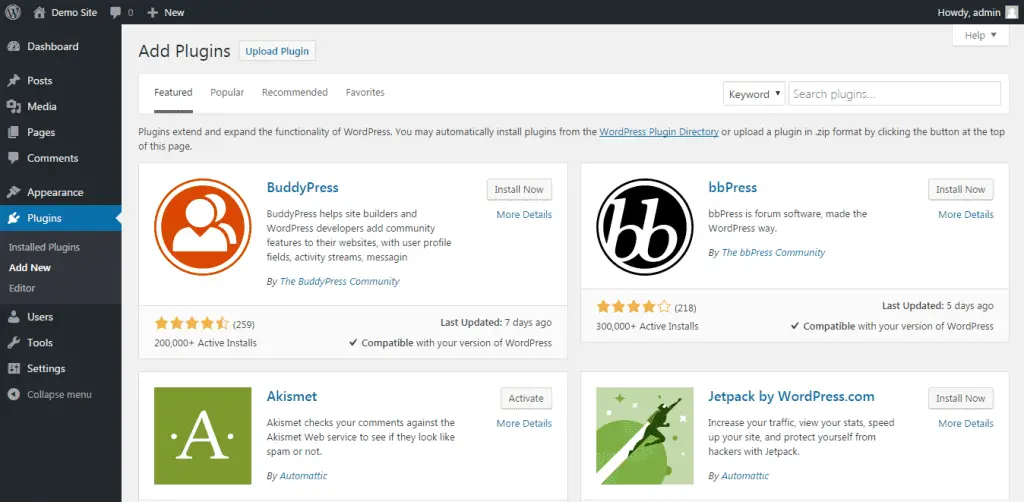
उपयोगकर्ताओं
जहाँ आप अपने ब्लॉग पर उपयोगकर्ताओं की संख्या को प्रबंधित कर सकते हैं. यहां आप देख सकते हैं, जोड़ें, उपयोगकर्ताओं की संख्या और उनकी जानकारी को हटाएं या संपादित करें.
चूँकि आप WordPress पर नए हैं, आपको पर जाकर अपनी जानकारी जोड़नी चाहिए उपयोगकर्ताओं >> आपकी प्रोफ़ाइल और क्लिक करें “सहेजें”.
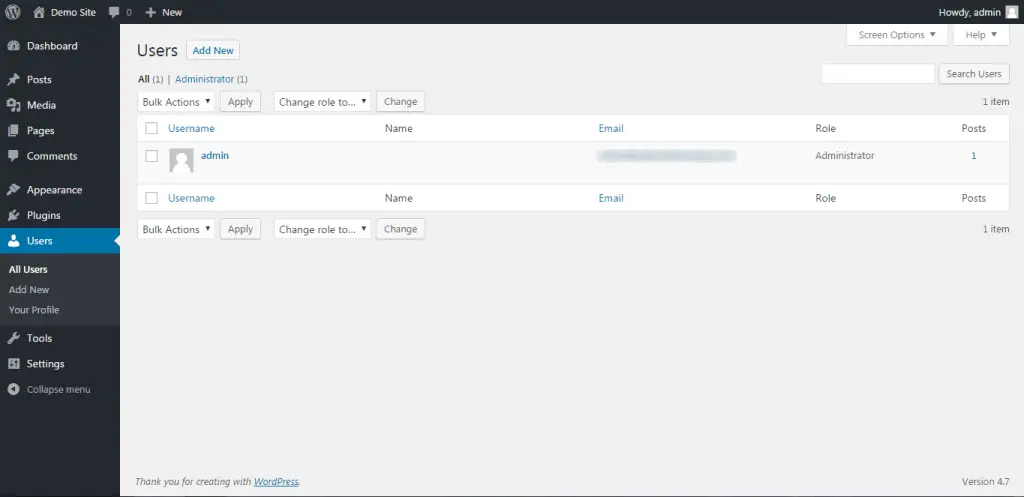
उपकरण
यदि आप एक नौसिखिया हैं, आप इस टैब को पूरी तरह से अनदेखा कर सकते हैं. आपके अधिकांश काम आसानी से हो सकते हैं प्लगइन्स. चूंकि मैं आपको बता दूं कि डिफ़ॉल्ट रूप से दो टूल पहले से ही उपलब्ध हैं यानी इम्पोर्ट (पोस्ट जैसी जानकारी आयात करने के लिए उपयोग किया जाता है, पृष्ठों, टिप्पणियाँ) & निर्यात (पोस्ट जैसी जानकारी आयात करने के लिए उपयोग किया जाता है, पृष्ठों, टिप्पणियाँ).
कुछ और टूल हैं जिन्हें आप अपने डैशबोर्ड में देख कर देख सकते हैं, उपकरण >> उपलब्ध उपकरण.
अब यहाँ WordPress डैशबोर्ड का अंतिम भाग आता है,
समायोजन
जहां आप कॉन्फ़िगर करेंगे कि आपका ब्लॉग कैसे काम करता है और कैसे कार्य करता है.
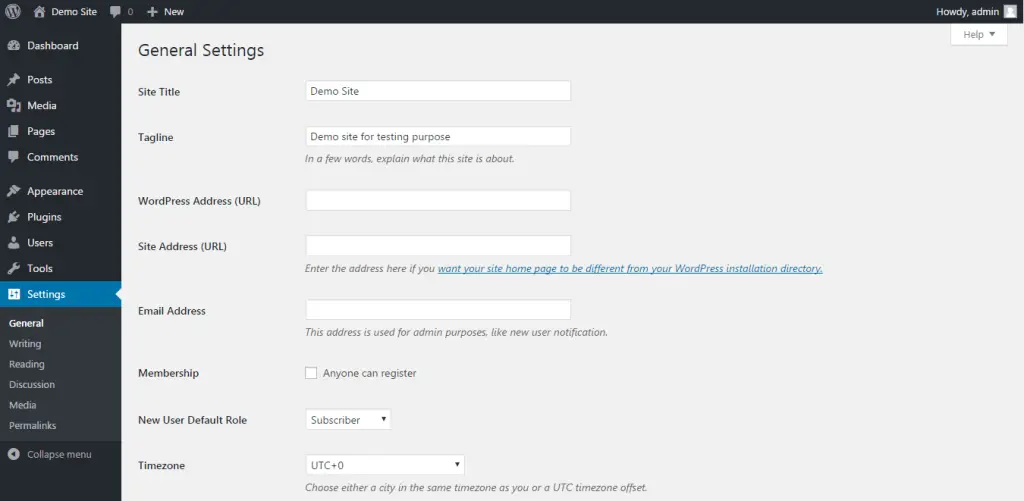
ऐसे संगठन सीआरएम प्रशिक्षण के साथ अपने कार्यबल को बढ़ाने में कोई कसर नहीं छोड़ रहे हैं समायोजन खंड को पांच उप-खंडों में विभाजित किया गया है –
- आम: आइए आप अपने ब्लॉग की कुछ सबसे बुनियादी सेटिंग्स यानी साइट शीर्षक और टैगलाइन को नियंत्रित करते हैं, आपके ब्लॉग का पता (यूआरएल), ईमेल, आपकी साइट की सदस्यता, नए उपयोगकर्ता की डिफ़ॉल्ट भूमिका, और दिनांक और समय की गणना कैसे की जाती है (समय क्षेत्र) और प्रदर्शित.
- लिखना: आइए आप डिफ़ॉल्ट पोस्ट श्रेणी और डिफ़ॉल्ट पोस्ट प्रारूप को नियंत्रित करते हैं. इसके अलावा वैकल्पिक कार्य जैसे ई-मेल के माध्यम से पोस्ट करें, और अद्यतन सेवाएं.
- पढ़ना: नियंत्रित करें कि आपका मुखपृष्ठ क्या प्रदर्शित करता है, होमपेज पर कितनी पोस्ट दिखानी है, सिंडिकेशन फ़ीड और खोज इंजन दृश्यता समायोजित करें.
- विचार-विमर्श: चर्चा सेटिंग आपको इनकमिंग और आउटगोइंग टिप्पणियों के बारे में सेटिंग नियंत्रित करने देती है, पिंगबैक और ट्रैकबैक. यदि आपका ब्लॉग आपकी साइट पर क्या हो रहा है, इसके बारे में आपको एक ई-मेल भेजता है, तो आपको नियंत्रित करने देता है, और यह भी कि आपके ब्लॉग को अवतार दिखाना चाहिए या नहीं.
- मीडिया: यह सेटिंग आपको यह निर्धारित करने की अनुमति देती है कि अपलोड होने पर मीडिया फ़ाइलों को कैसे व्यवस्थित किया जाएगा, मीडिया लाइब्रेरी में छवि जोड़ते समय उपयोग करने के लिए पिक्सेल में अधिकतम आयाम भी निर्धारित करता है.
- स्थायी लिंक में: यह सेटिंग नियंत्रित करती है कि आपके ब्लॉग पोस्ट और पृष्ठों की कस्टम URL संरचना कैसे परिभाषित की जाती है. मेरा सुझाव है कि आप अपने परमालिंक को इस रूप में सेट करें “पोस्ट नाम”.
इसके साथ, हम ब्लॉग कैसे शुरू करें पर गाइड के अंत में आ गए हैं. आप हमारी जांच कर सकते हैं ब्लॉगिंग टूल & साधन यह जानने के लिए पृष्ठ कि कौन सी शक्तियां स्क्वरनॉइड.
इस गाइड में प्रत्येक चरण का पालन करने के बाद, आपके पास वास्तव में एक अच्छा दिखने वाला ब्लॉग होगा. आपने आखिरकार अपना ब्लॉग शुरू कर दिया है, आपका ब्लॉग अब लॉन्च होने के लिए तैयार है!

अब अगर कोई आपसे पूछे कि ब्लॉग कैसे शुरू करें? बस इस गाइड को साझा करें.
लेकिन इससे पहले अगर आपको यह मार्गदर्शिका जानकार लगी हो, अगर यह वास्तव में आपको एक ब्लॉग शुरू करने में मदद करता है और इससे कुछ मूल्य प्राप्त होता है, यह हमारे लिए बहुत मायने रखता है यदि आप अपनी प्रशंसा दिखा सकते हैं और इसे शेयर करें सोशल मीडिया पर! 😀
धन्यवाद! मुझे आशा है कि आपको यह मददगार लगा होगा, अधिक के लिए हमारे ब्लॉग पर आते रहें.
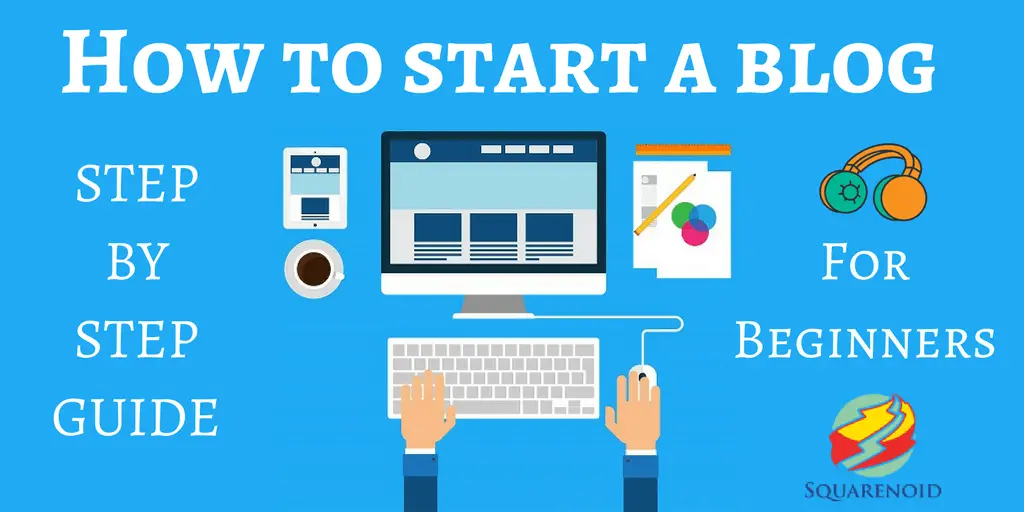
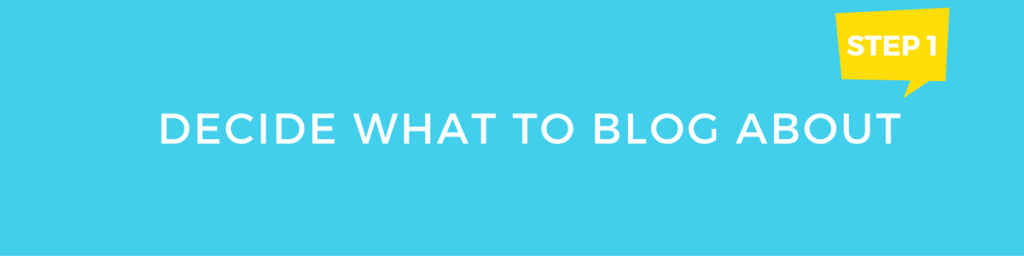

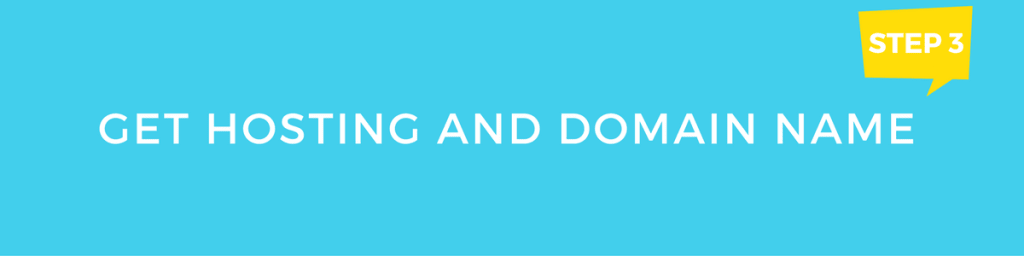
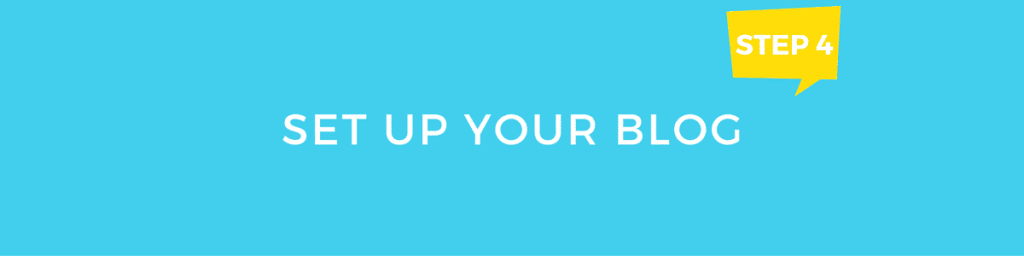

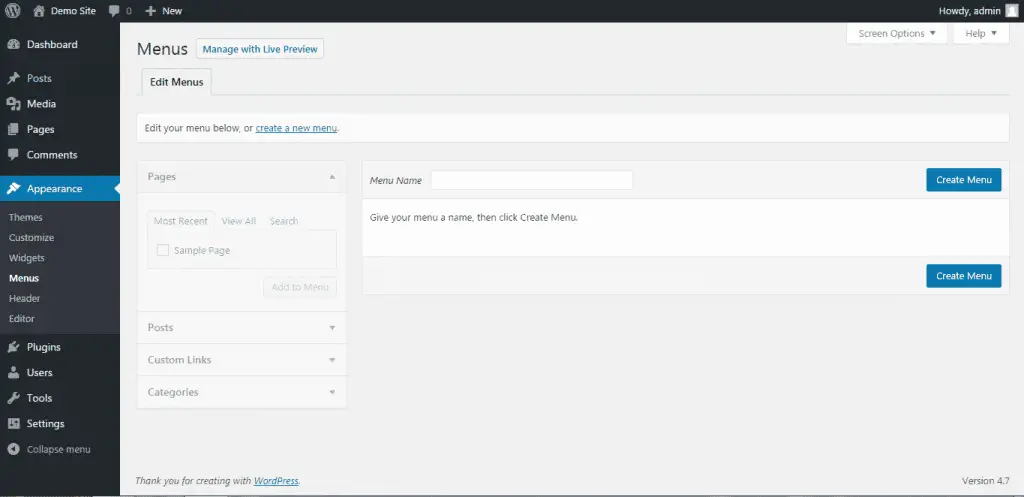
वाह बहुत - बहुत धन्यवाद. मैं तीन घंटे से अधिक समय से शोध कर रहा हूं. मैं एक ब्रेक लेता हूं और फेसबुक पर आता हूं. बेशक फेसबुक जानता है कि मैं क्या शोध कर रहा हूं और ब्लूहोस्ट प्रायोजित विज्ञापन सामने आता है. मैं टिप्पणियों को छोड़ देने का निर्णय लेता हूं और मुझे आपका लिंक दिखाई देता है. जितने भी घंटे मैंने शोध करने में बिताए हैं, आपकी पोस्ट केवल वही है जो वास्तव में टूट गई है कि WordPress.org पर ब्लॉग कैसे बनाया जाए. मैं उलझन में था लेकिन अब मैं राहत की सांस ले रहा हूं. मैं वास्तव में आपका धन्यवाद करता हूं.
हाय लाटोया,
स्क्वैरनॉइड पर ब्लॉग कैसे शुरू करें के बारे में यह मेरा पहला ब्लॉग पोस्ट है, फीडबैक देने के लिए धन्यवाद! मुझे यह जानकर खुशी हुई कि इससे आपको ब्लॉग शुरू करने में मदद मिली.
हाय मोहन,
बहुत अच्छी और विस्तृत पोस्ट लिखी है और आपकी अगली पोस्ट का भी इंतज़ार है.
Hi Jitendra,
धन्यवाद & मुझे खुशी है कि इससे आपको ब्लॉग शुरू करने में मदद मिली.
हमारे समाचार पत्र के सदस्य बनें ईमेल के माध्यम से नई पोस्ट की सूचना प्राप्त करने के लिए.
ब्लॉग शुरू करने से संबंधित सभी विवरणों के साथ आपका लेख अच्छी तरह से लिखा गया है. यह नए ब्लॉगर्स के लिए बहुत मददगार होगा.
खुशी है कि इससे मदद मिली,
धन्यवाद!
मैंने जो विषय देखा है, उस पर यह संभवतः सबसे व्यापक तरीका है how. आमतौर पर यह सारी जानकारी प्राप्त करने के लिए कई साइटों की आवश्यकता होती है, लेकिन आपको यह सब एक ही स्थान पर मिल गया है. बहुत बढ़िया!
आशा है कि इससे मदद मिली, thanks and keep visiting Squarenoid 🙂
जो कोई भी ब्लॉग शुरू करना चाहता है उसके लिए यह आवश्यक है! हम में से बहुत से लोग यह जाने बिना शुरू करते हैं कि क्या करना है. काश मुझे ये टिप्स पिछले साल पता होते!
इसे अपने दोस्तों के साथ साझा करें, ब्लॉग शुरू करने में उनकी मदद करें.
नए स्टार्टअप ब्लॉगर्स के लिए ऑनलाइन सीखने और पैसे कमाने के लिए अच्छा लेख.
आजकल ब्लॉग शुरू करना आसान है, लेकिन अद्वितीय लेख लिखना इतना कठिन है, लेकिन आपका लेख बहुत जानकारीपूर्ण है
अरे, यह एक बहुत ही अच्छी पोस्ट थी. करने के लिए समय और वास्तविक प्रयास लेना
एक अच्छा लेख तैयार करें… लेकिन मैं क्या कह सकता हूँ… मैं बहुत झिझकता हूँ और
कभी भी कुछ भी करने का प्रबंधन न करें.
अच्छे संस्मरण के लिए आपका धन्यवाद. यह वास्तव में एक मनोरंजन खाता हुआ करता था.
बहुत ज्यादा जटिल चर्चा पर आपके द्वारा सहमति बन गई! वैसे,
हम संपर्क में कैसे हो सकते हैं?
बस यही कहने की इच्छा है कि आपका लेख आश्चर्यजनक है. आपकी पोस्ट में स्पष्टता सिर्फ उत्कृष्ट है और
मैं मान सकता हूँ कि आप इस विषय के विशेषज्ञ हैं.
आपकी अनुमति के साथ ठीक है, मुझे आगामी के साथ अपडेट रहने के लिए आपका फ़ीड प्राप्त करने दें
पद. लाखों बार शुक्रिया और कृप्या पुरस्कृत काम जारी रखें.